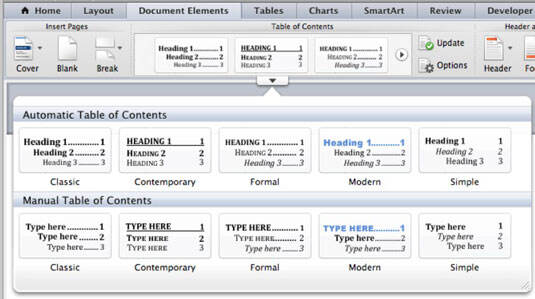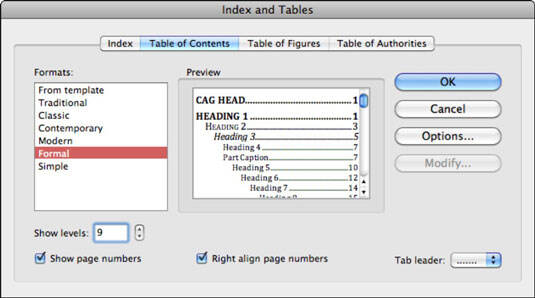Mac的Word 2011:自动创建目录?
办公教程导读
收集整理了【Mac的Word 2011:自动创建目录?】办公软件教程,小编现在分享给大家,供广大互联网技能从业者学习和参考。文章包含829字,纯文字阅读大概需要2分钟。
办公教程内容图文
那有多快速和容易?只要您的文档基于标题样式结构良好,Word的TOC功能就可以为您节省大量工作。但是,如果您想要更多的TOC样式选择怎么办?没问题!选择您放入文档中的整个目录。在Word中,选择“插入”→“索引和表”,然后在出现的“索引和表”对话框中选择“目录”选项卡。
在这里,您可以从其他格式选项中进行选择:
格式:显示内置和您自己的自定义TOC格式样式。
显示级别:设置在目录中将使用多少个标题级别。
显示页码:此复选框显示或隐藏页码。
右对齐页码:此复选框左或右对齐页码。
选项卡引线:此弹出菜单为将在标题和页码之间插入的引线类型提供更多选择。
选项按钮:此按钮将打开“目录选项”对话框。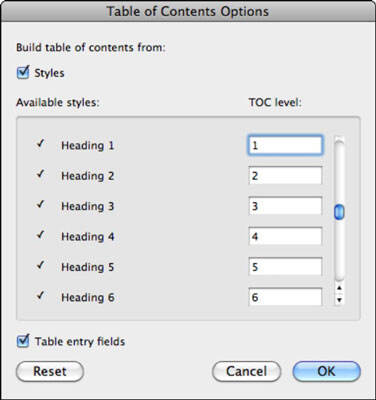 在“目录”对话框中,您可以通过在“可用样式”列表右侧的字段中输入TOC级别值来将样式手动映射到TOC级别。您可以确定要使用的样式:
在“目录”对话框中,您可以通过在“可用样式”列表右侧的字段中输入TOC级别值来将样式手动映射到TOC级别。您可以确定要使用的样式:
样式:选择此框可让您从Normal.dotm和其他打开的模板中选择TOC样式。
表输入字段:选择此框以允许将文档中的TOC Word字段代码映射到TOC中的TOC级别。
修改: 如果在样式列表中选择来自模板,则可用。